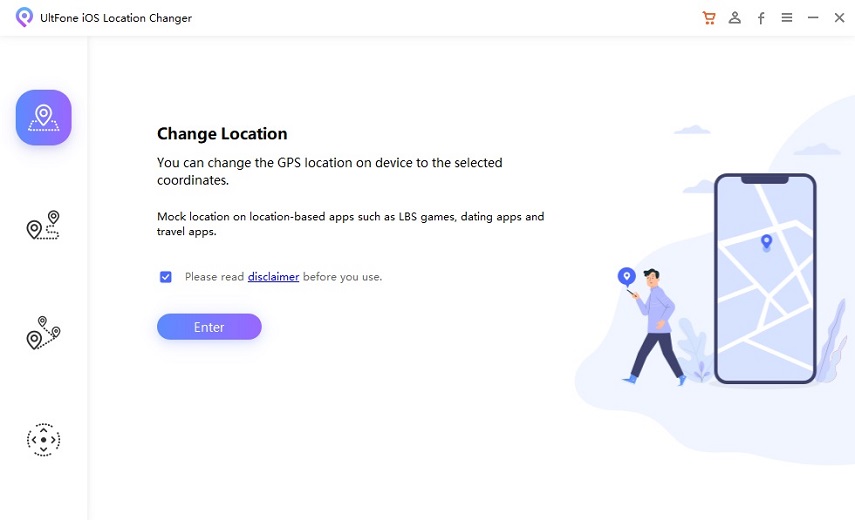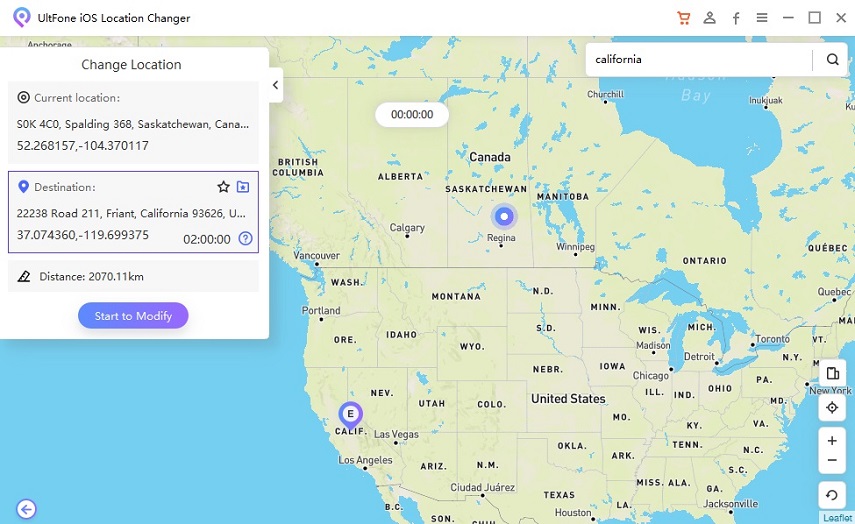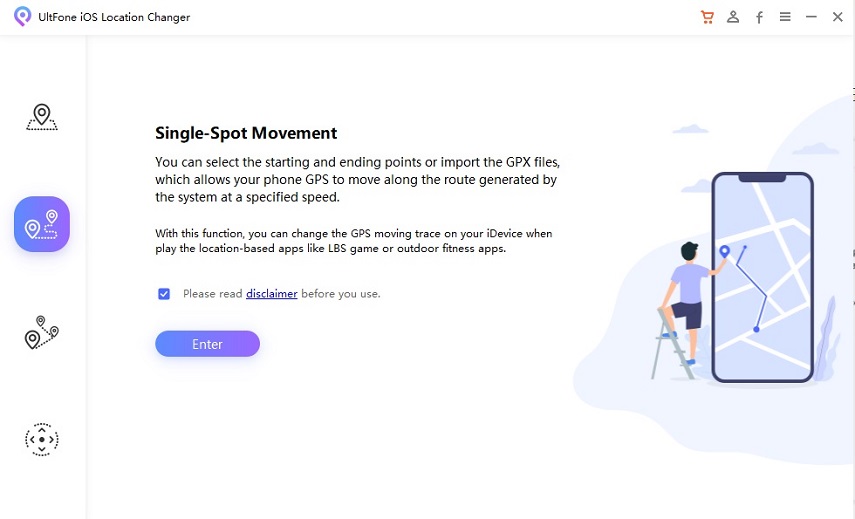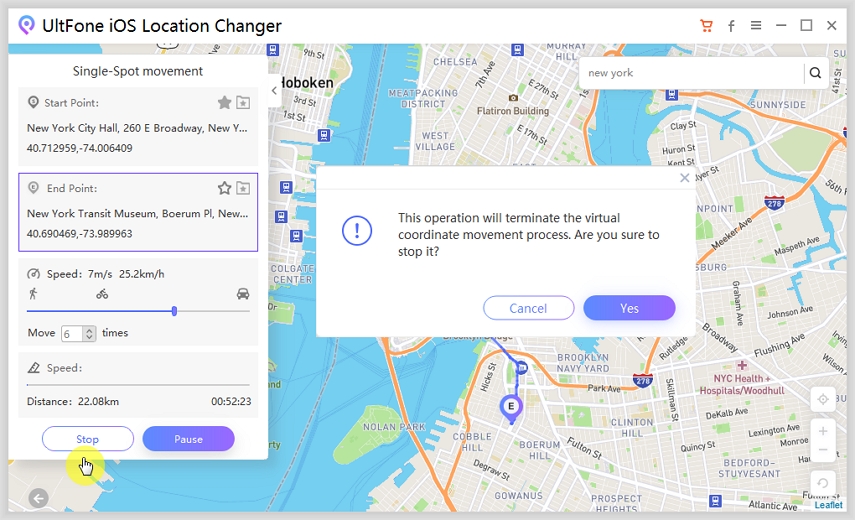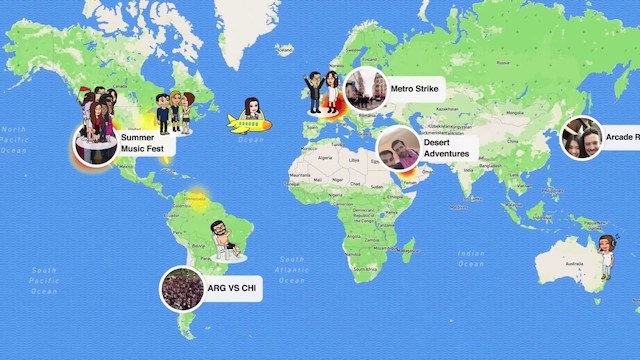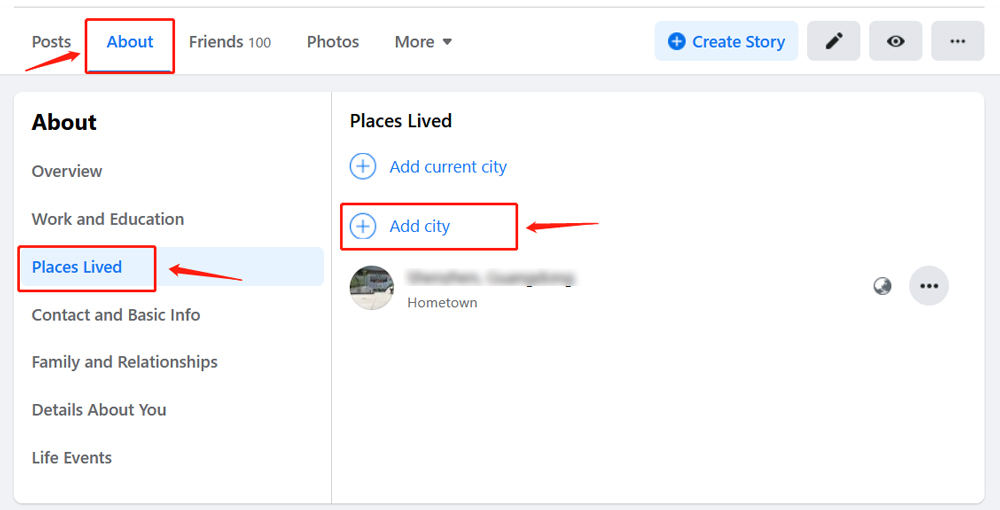كيفية تغيير موقع الجوال للايفون بدون كسر الحماية [2025 تم التحديث]
 سلطان محمد
سلطان محمد- تحديث في2024-05-15 إلى Virtual Location
لا يعتبر تغيير الموقع أو استخدام برنامج fake gps لنظام iOS مهمة سهلة. فقد نعلم جميعًا أن معظم التطبيقات المثبتة على هواتفنا الذكية تتطلب الوصول إلى الموقع. كما أن الألعاب التي نحبها أيضًا تقيد الميزات بسبب المواقع الجغرافية. وللتغلب على هذا الأمر، من الضروري أن نعرف كيفية تغيير موقع الجوال للايفون بغض النظر عن إصدار النظام، سواءً كان iOS 16 أو iOS 15. لذا، قمنا بتجميع دليل تفصيلي قد تحتاج إلى معرفته حول تغيير الموقع والتطبيقات التي ستسمح لك بذلك.
- الجزء الأول: الأسئلة الشائعة حول تغيير موقع GPS على iOS
- الجزء الثاني: تغيير موقع الجوال للايفون بنقرة واحدة دون كسر الحماية iOS 16/15حار
- الجزء الثالث: الحلول الأخرى تغيير موقع الجوال للايفون
الجزء الأول: الأسئلة الشائعة حول تغيير موقع GPS على iOS 16/15
1. متى نحتاج إلى تغيير موقع الجوال للايفون؟
عادةً ما يرغب المستخدم في برنامج تغيير الموقع للايفون للعب الألعاب أو الوصول إلى محتوى مُقيد جغرافيًا. وقد تشمل الأسباب الشائعة لتغيير الموقع مايلي:
- تعديل الموقع على تطبيقات التعارُف.
- الوصول إلى محتوى مُقيد في التطبيقات مثل Netflix، CW، Animeflix، Hulu، إلخ.
- لعب الألعاب القائمة على الموقع مثل Pokemon أو Harry Potter Wizards Unite.
- الوصول إلى الميزات التي لا يمكن الوصول إليها إلا من خلال مواقع مختلفة.
- إدخال تفاصيل تسجيل الدخول في مكان آخر
- إخفاء الموقع الحقيقي لحماية الخصوصية.
إذا كنت ترغب فقط في الوصول إلى المواقع الإلكترونية، فيمكنك أيضًا اختيار خدمة VPN.
2. هل هناك أي مخاطر في تزييف الموقع على iOS 16/15؟
بشكل عام، تقوم بعض التطبيقات القائمة على الموقع بتقييد تغيير الموقع على الايفون لأنه يتعارض مع سياساتها. وقد رأيت مثل هذه الأمثلة مع لعبة Pokemon Go وبعض الألعاب الأخرى. ونتيجة لذلك، قد يتم حظر حسابك مؤقتًا أو دائمًا. حيث يمكنك تجنُّب مثل هذه العواقب، إذا كنت تستخدم أداة موثوقة أو فعّالة لإدخال موقع مزيف على ايفون.
الجزء الثاني: تغيير موقع الجوال للايفون بنقرة واحدة بدون كسر الحماية iOS 16/15
إنه برنامج UltFone iOS Location Changer. يُعد الحل المثالي تغيير موقع الجوال للايفون هو برنامج مصمم خصيصًا لاستخدام fake gps للايفون بدون كسر الحماية. وفي حين تدعِّي معظم الطرق إمكانية تغيير الموقع، فإنها عادة ما تفشل عمليًا. ولكن UltFone يفي بالوعود ويحقِّق احتياجات العملاء بنسبة ١٠٠٪. حيث يحتوي UltFone iOS Location Changer على ميزات إضافية لتخصيص انتقالك على الخريطة للتأكُّد من عدم اكتشافك من قبل مُطوري التطبيقات. وبغض النظر عن السبب الذي تختاره لاستخدام هذا التطبيق، يمكننا التأكيد بأنه آمن وفعّال بنسبة ١٠٠٪.
- تغيير موقعك الحالي بنقرة واحدة إلى أي مكان على الخريطة.
- محاكاة حركة GPS عبر عدة نقاط على الخريطة.
- الحفاظ على أمانك وتجنُّب خطر الحظر لاستخدام برامج تغيير الموقع.
- يدعم أنظمة iOS 16/iPadOS 16 وسلسلة ايفون 14
- لا يتطلب كسر حماية iOS.
إذاً، إليك دليل شامل حول كيفية تغيير موقع الجوال للايفون باستخدام أداةUltFone iOS Location Changer. هناك طريقتان يمكنك من خلالهما التحكُّم في موقعك، وسنوضح كليهما.
الميزة الأولى: تغيير موقع الجوال للايفون بنقرة واحدة
-
الخطوة الأولى: قُم بتثبيت وتشغيل UltFone وتوصيل هاتفك ايفون بالكمبيوتر. من واجهة البرنامج الرئيسية، اختر علامة تبويب "تغيير الموقع" واضغط على زر "Enter".

-
الخطوة الثانية: بمجرد فتح الخريطة، يمكنك الآن تحديد موقع افتراضي على الخريطة حيث تريد الانتقال إليه، وذلك بالضغط عليه مباشرةً. أو يمكنك إدخال عنوان في شريط البحث. ثم حدِّد الخيار الصحيح من النتائج، واضغط على زر "ابدأ التعديل" أدناه.

وهكذا انتهى الأمر؛ حيث يتم تغيير موقع جهازك ايفون إلى المكان المُحدِّد.
الميزة الثانية: محاكاة الموقع بين نقطتين
-
الخطوة الأولى: من الشاشة الرئيسية، قُم بالتبديل إلى علامة تبويب "حركة نقطة واحدة" ومرة أخرى اضغط على زر "Enter".

-
الخطوة الثانية: في هذه العلامة التبويب، ستبدأ بنقطة كموقعك الحالي. حيث يمكنك تعديل الموقع الحالي كما في الطريقة الأولى. بعد ذلك، ابحث عن نقطة الوجهة واضغط على زر "ابدأ الحركة".

-
الخطوة الثالثة: بعد تحديد نقطة الوجهة، يمكنك ضبط سرعة حركتك بالمشي، أو ركوب الدراجة، أو القيادة.

استمر في التحرُّك، وسيتم تغيير موقع جهازك ايفون وفقًا لذلك. كما يمكنك إيقاف الحركة مؤقتًا أو نهائيًا في أي وقتٍ تريده وفصل جهازك بعد الانتهاء.
الميزة الثالثة: محاكاة حركة GPS على طول مسار متعدد النقاط
يدعم برنامج تغيير الموقع للايفون هذا على نظام iOS أيضًا تخصيص مسار، ثم يتحرك GPS على طول هذه النقاط.
حدد "حركة نقاط متعددة" على الواجهة الرئيسية، واضغط على الخريطة لتحديد مواقع مختلفة. سيقوم اختيار هذه المواقع برسم مسار تلقائيًا في الترتيب الذي اخترته. ما عليك سوى سحب شريط السرعة لتعيين سرعة الحركة وتحديد عدد مرات تكرار المسار، ثم انقر على "بدء الحركة". وسيظهر هاتفك وكأنه يتحرك حتى وأنت جالس في المنزل.

إليك الفيديو التوضيحي:
الجزء الثالث: الحلول الأخرى تغيير موقع الجوال للايفون
1.تغيير موقع الجوال للايفون عن طريق كسر حماية
إذا كنت لا تمانع في كسر حماية لنظام iOS، فهناك العديد من تطبيقات موقع gps المزيف لنظام iOS التي يمكن استخدامها لتغيير موقع الجوال للايفون. وإليك مزايا وعيوب هذه الطريقة:
المزايا:
- لديك المزيد من خيارات تغيير موقع الجوال للايفون بعد كسر الحماية.
- لديك التحكُّم الكامل على جهازك ايفون وتثبيت التطبيقات من أي مكان، ليس فقط من متجر التطبيقات.
العيوب:
- ستفقد ضمان جهازك ايفون.
- قد يتلف جهازك ايفون بعد كسر الحماية.
- تعرُّض أمانك للخطر.
- ليست جميع إصدارات iOS تدعم كسر الحماية.
نوصّي هنا بتطبيق "The Anywhere" وسنكتب دليلًا تفصيليًا حول كيفية استخدامه لتغيير موقع الجوال للايفون. بعد الانتهاء من كسر الحماية، استخدم الخطوات التالية لاستخدام موقع gps مزيف.
قُم بتنزيل "The Anywhere" من Cydia وتشغيله. ثم انتقل إلى الموقع الذي ترغب في الانتقال إليه. وانقر على الشاشة، وستظهر دبوس أحمر على العنوان الجديد.
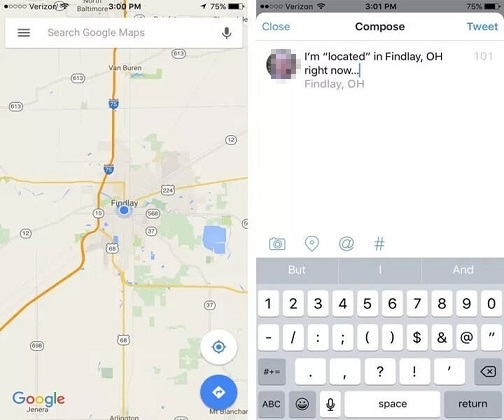
بمجرد القيام بذلك، ستفتح علامة تبويب زرقاء، وستتمكن من تحديد التطبيقات التي تحتاج إلى استخدام موقع gps مزيف. وهكذا، حدِّد التطبيق، ثم افتحه، وانظر كيف يكتشف الموقع الجديد على الفور.
2 iTools Virtual Location
يُعد الخيار الآخر لمعرفة كيفية تغيير موقع الجوال للايفون هو استخدام iTools. فهو يُمثل مجموعة من الأدوات المُخصّصة لأهداف مختلفة، وتغيير موقع الجوال للايفون باستخدام أداة Virtual Location هو واحد منها. نظرًا لكفاءة هذه الأداة، فهي مستخدمة على نطاق واسع لتغيير موقع الألعاب مثل Pokémon وHarry Potter Wizards Unite وJurassic Park Alive، إلخ.
Some users reported that iTools is not working on old versions like iOS 11, if you get the same problem, please try the methods here instead.
ذكر بعض المستخدمين أن أداة iTools لا تعمل على الإصدارات القديمة مثل iOS 11، فإذا واجهت نفس المشكلة، يُرجى تجربة الطرق المذكورة هنا بدلاً من ذلك.
إنه برنامج مُخصص للكمبيوتر، حيث يمكنك تنزيل هذا البرنامج من موقع iTools وتوصيل ايفون بالكمبيوتر. ومن قائمة الأدوات في iTools، اختر أداة Virtual Location. ثم أدخل الموقع الافتراضي لبدء تغيير الموقع.
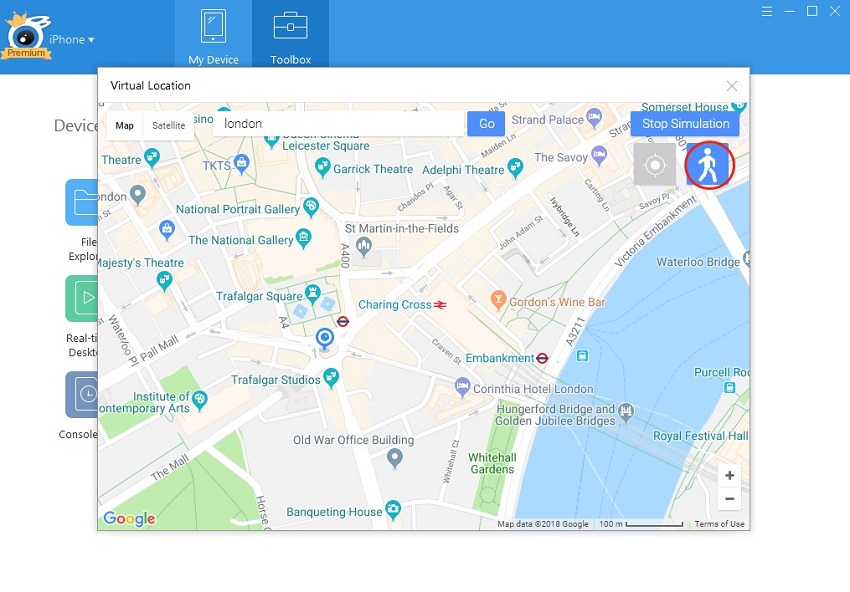
3.استخدام VPN لتغيير الموقع الجغرافي
يعتبر Nord VPN اسمًا كبيرًا في عالم محاكاة الموقع لأجهزة الكمبيوتر وأجهزة الكمبيوتر المحمولة. لحسن الحظ، نسخة التطبيق المحمول من هذا البرنامج متاحة أيضًا للمستخدمين. وقد يعني هذا أنه كلما كنت بحاجة إلى تغيير موقع الجوال للايفون، يمكنك استخدام هذا التطبيق.
وإليك دليل تفصيلي لاستخدام Nord VPN:
قُم بتنزيل التطبيق من الموقع الرسمي وتثبيته بعناية على جهازك ايفون. ثم قُم بتشغيل التطبيق واضغط على الزر "تشغيل" لتفعيله. الآن، كل ما عليك فعله هو ضبط الموقع، وسيقوم كل التطبيقات باستخدام الموقع الافتراضي كما لو كان الموقع الأصلي.
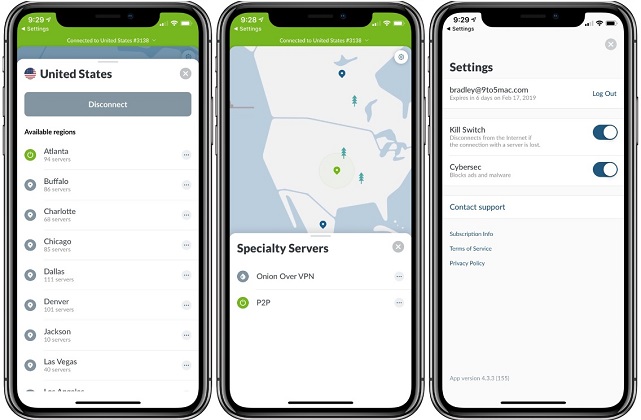
يمكنك تشغيل وإيقاف برنامج fake gps في أي وقتٍ تشاء.
الخلاصة
Hلقد قمنا بتغطية أربع طرق لكيفية تغيير موقع الجوال للايفون بنجاح، ويمكنك اختيار أي طريقة تفضلها. . حيث يُعد الأداة الأكثر موثوقية UltFone iOS Location Spoofer ولكن، نوصِّيك بالتأكيد باستخدام لتغيير موقع الجوال للايفون، ولن تضطر إلى القلق بشأن الحظر أو اكتشاف أمرك. وهكذا، احصل على هذه الأداة وابدأ في التمتع بالميزات التي كانت محظورة سابقًا!


 سلطان محمد
سلطان محمد